3 snabba och enkla tips för att snabba upp din Mac
Miscellanea / / February 10, 2022

Om du råkar ha den senaste Mac eller en senaste generationen, är chansen stor att den fortfarande fungerar felfritt. Men om du har en från ett par generationer sedan kanske du har märkt en minskning av dess
hastighet eller prestanda
.
Med tanke på det har vi här samlat några tips som kan hjälpa dig att snabba upp din Mac även om du inte har haft den så länge.
Låt oss ta en titt på dem.
Förbättra uppstartshastigheten genom att hantera din Macs inloggningsobjekt
Mac-datorer tenderar att slå på ganska snabbt som standard, men om du har många applikationer inställda på att öppna när du loggar in, kan de märkbart påverka tiden det tar att starta upp eftersom de använder både din Macs RAM och CPU, precis som med Windows-datorer. För att lösa detta, öppna Inställningar panel och gå till Användare och grupper.

Där klickar du på Inloggningsartiklar och du kommer att se en lista över alla program som är inställda på att öppnas när du startar din Mac. Kontrollera den här listan noggrant för att ta reda på vilka av dessa du kanske inte behöver öppna så snart och välj dem. När du har gjort det klickar du på
minus- ikonen längst ned och appen tas bort från listan över startobjekt.
Återställ inte Windows och appar från tidigare sessioner
En av de mest bekväma funktionerna i de senaste versionerna av OS X är att kunna ha alla dina applikationer och windows återställda från din senaste session när du antingen startar din Mac eller stänger och startar om en app. Men den här funktionen kan också äta upp betydande resurser beroende på antalet fönster du hade öppna innan du stängde av din Mac.
För att inaktivera den här funktionen, på Inställningar panel klicka på Allmän.

Där, längst ner i fönstret, välj Stäng fönster när du avslutar ett program kryssruta. Ställ dessutom in Senaste föremålen sektion till ett antal lägre än 5 om möjligt.

Coolt tips: Håll alltid ditt skrivbord så "rent" som möjligt. Även om du behöver ha viktiga filer på den, se till att lägga dem i en mapp innan du stänger av din Mac, eftersom varje ytterligare fil på skrivbordet gör att din Mac tar lite extra tid att starta upp.
Befria din Mac från röran
När det kommer till din Macs hastighet och prestanda är två av faktorerna som påverkar den dess hårddisk och dess RAM. Anledningen till att jag nämner dessa två är för att även om du inte (eller kan) uppgradera dem, kan du fortfarande kontrollera dem till viss del.
När det kommer till hårddisken måste du naturligtvis alltid leta efter stora filer som du kanske inte behöver och ta bort dem för att hålla din Macs hårddisk så fri som möjligt. I en tidigare artikel, vi diskuterade ett bra verktyg för dessa som heter Daisy Disk som gör exakt detta och låter dig ha en tydlig bild av varje fil på din Mac.

En annan bra app för detta är Diskinventering, som är gratis och även ger dig ett fågelperspektiv över din Macs hårddiskinnehåll.
På liknande sätt, att ha många appar som körs samtidigt eller använda din webbläsare med flera flikar öppna samtidigt kan ta en betydande del av din Macs RAM-minne, vilket kan orsaka vissa nedgångar. Med tanke på det bör du alltid försöka ha öppet bara det du använder. Det är en mycket hälsosam vana för din Mac och hjälper dig också att hålla ordning.
Dessutom finns det tredjepartsappar som Ledigt minne (som vi behandlade i det här inlägget) som utför den enkla men effektiva funktionen att hjälpa dig att återvinna RAM-minne från öppna appar som inte använder det.
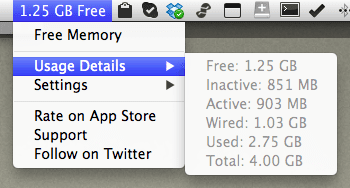
Nu vet du. Även om din Mac fungerar ok, tar det bara en kort stund att använda tipsen ovan och förbättrar din Macs hastighet. Du har inget att förlora förutom några minuter. Din Mac kommer att tacka dig.
Senast uppdaterad den 3 februari 2022
Ovanstående artikel kan innehålla affiliate-länkar som hjälper till att stödja Guiding Tech. Det påverkar dock inte vår redaktionella integritet. Innehållet förblir opartiskt och autentiskt.



